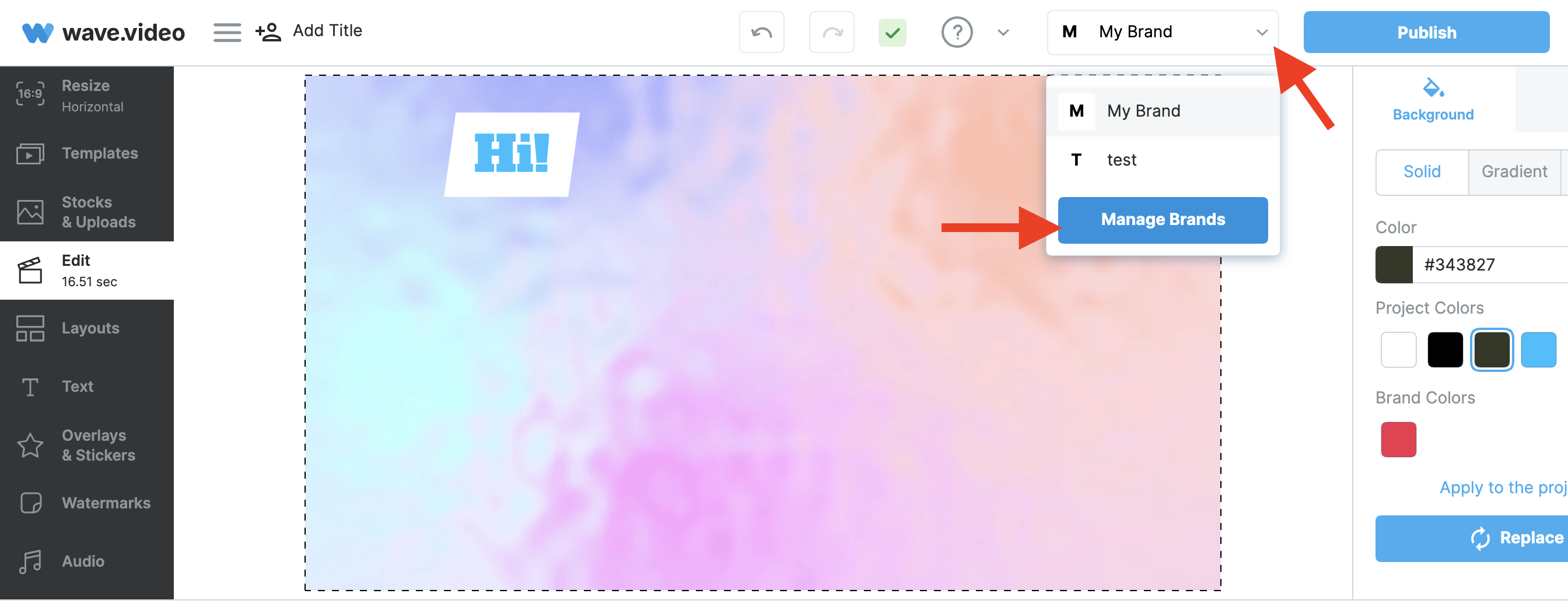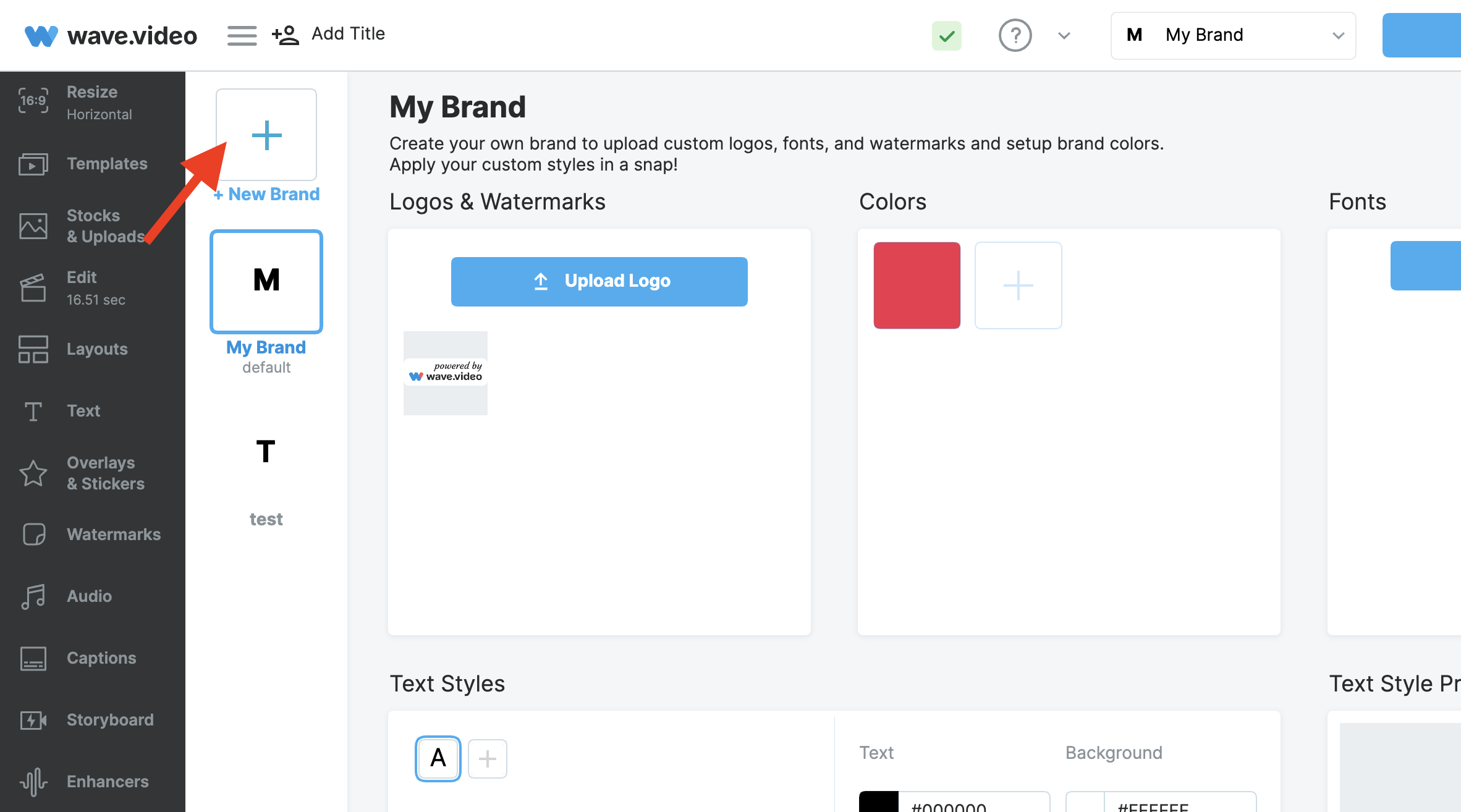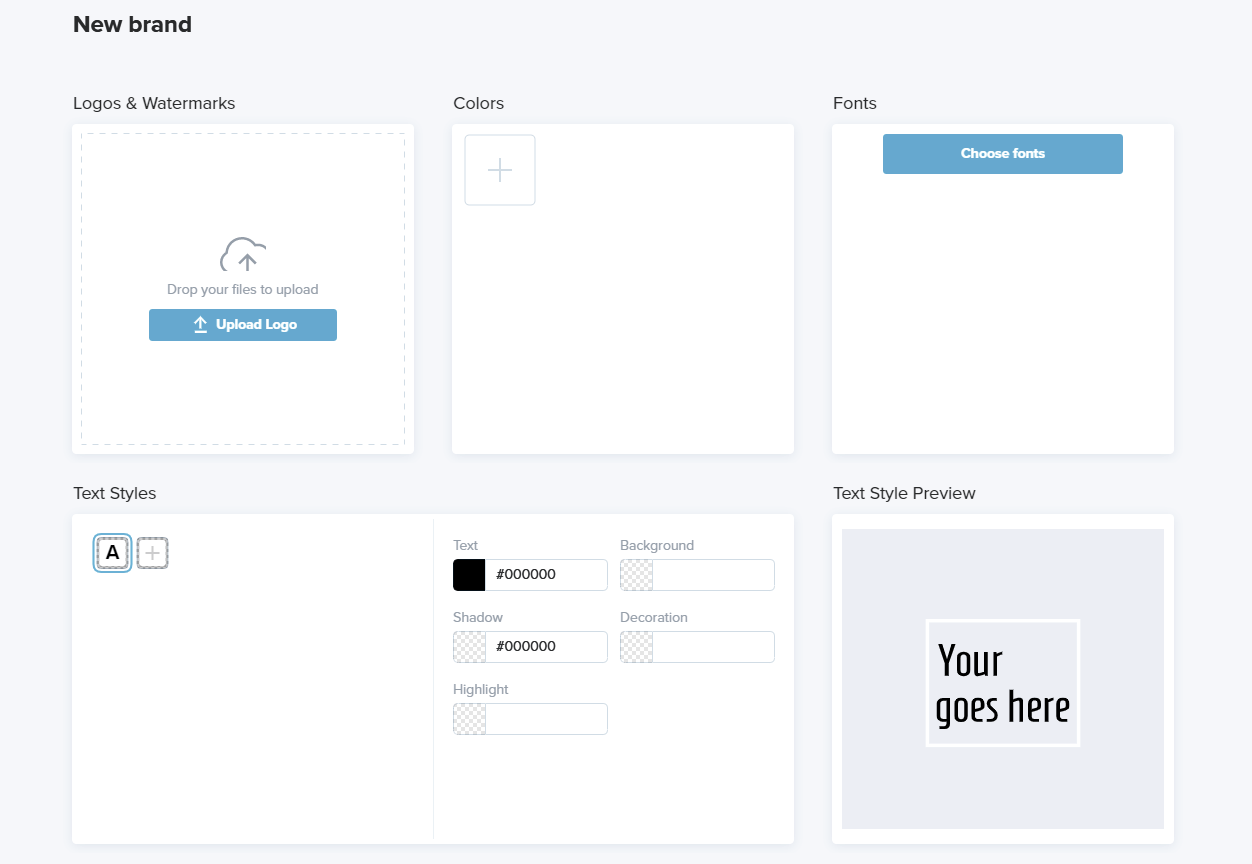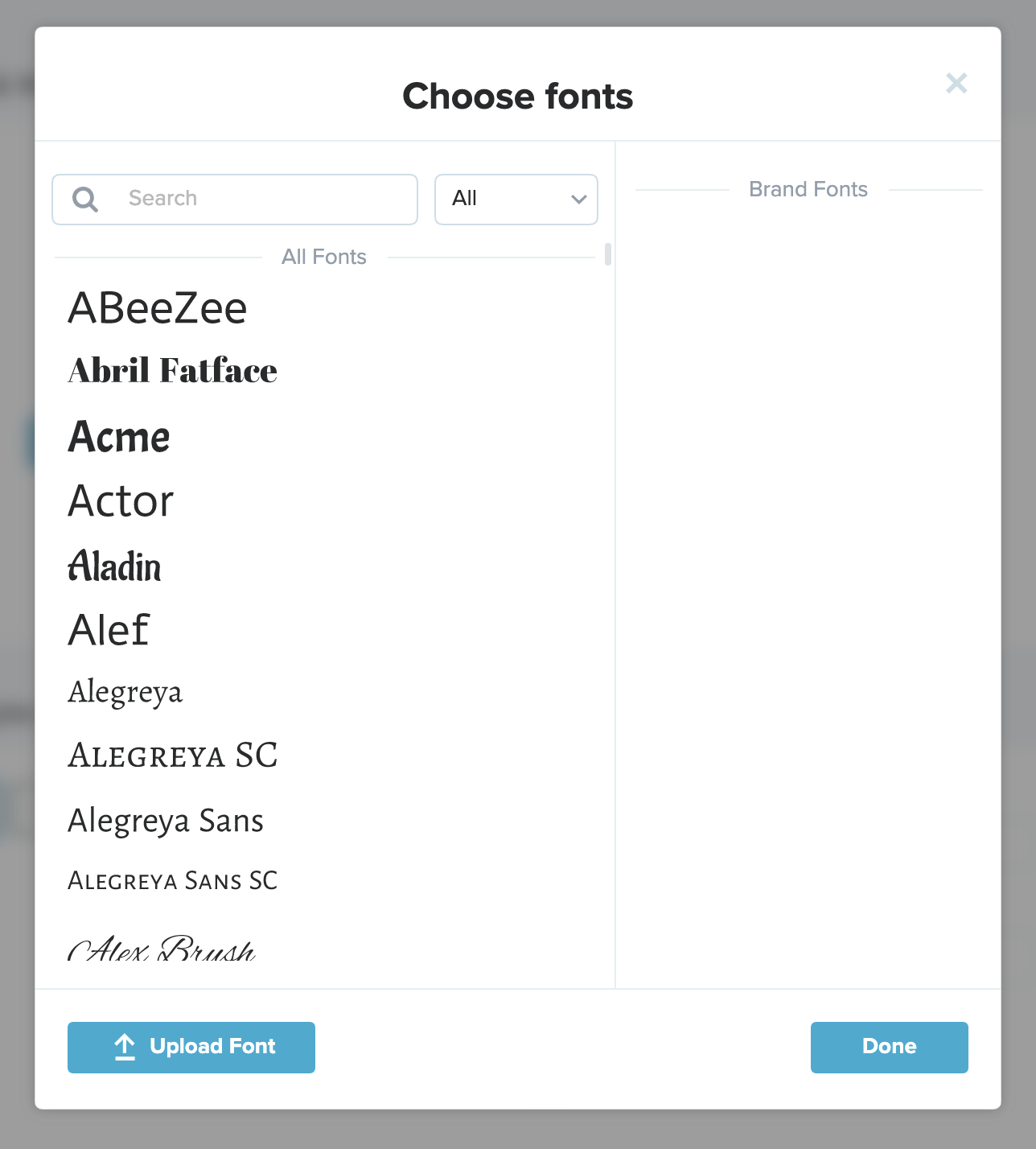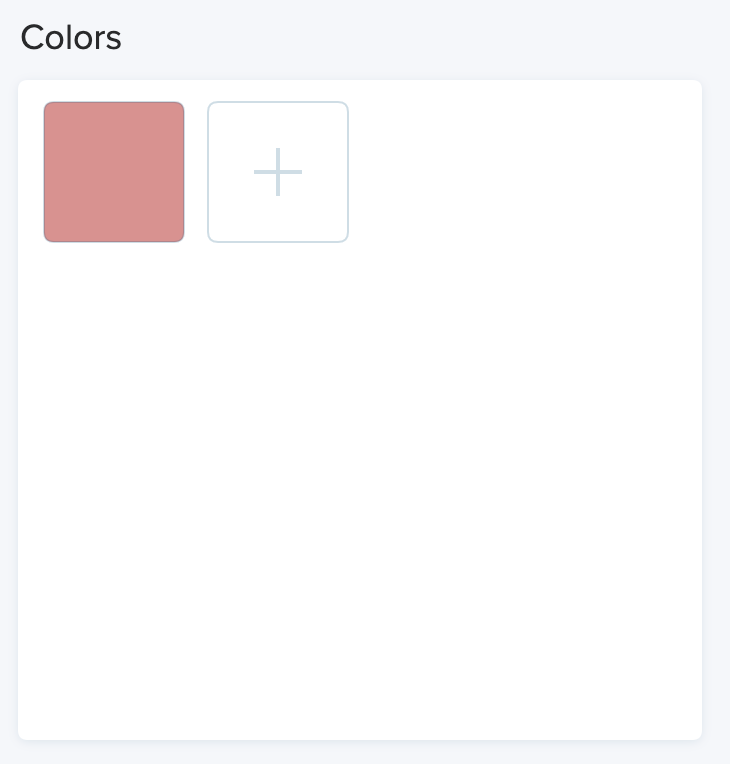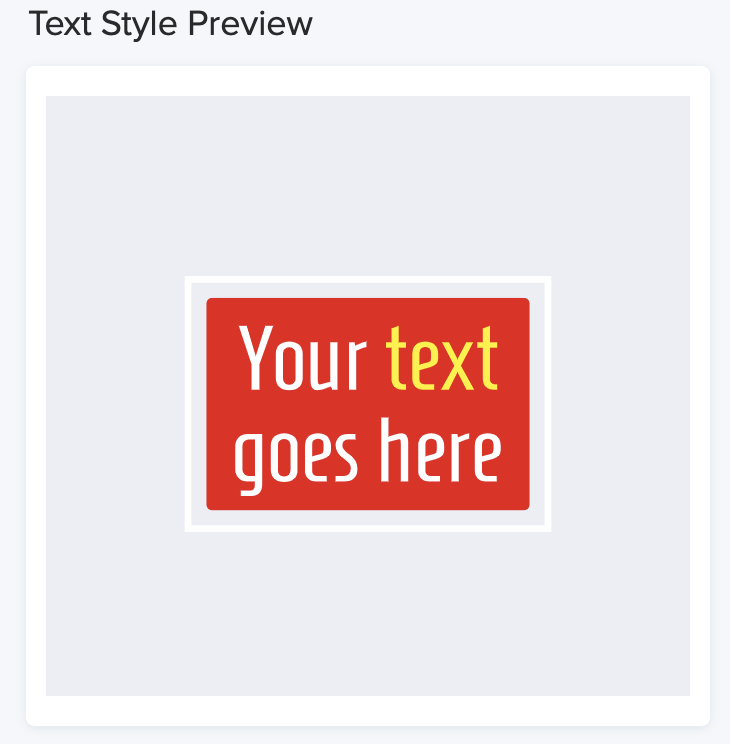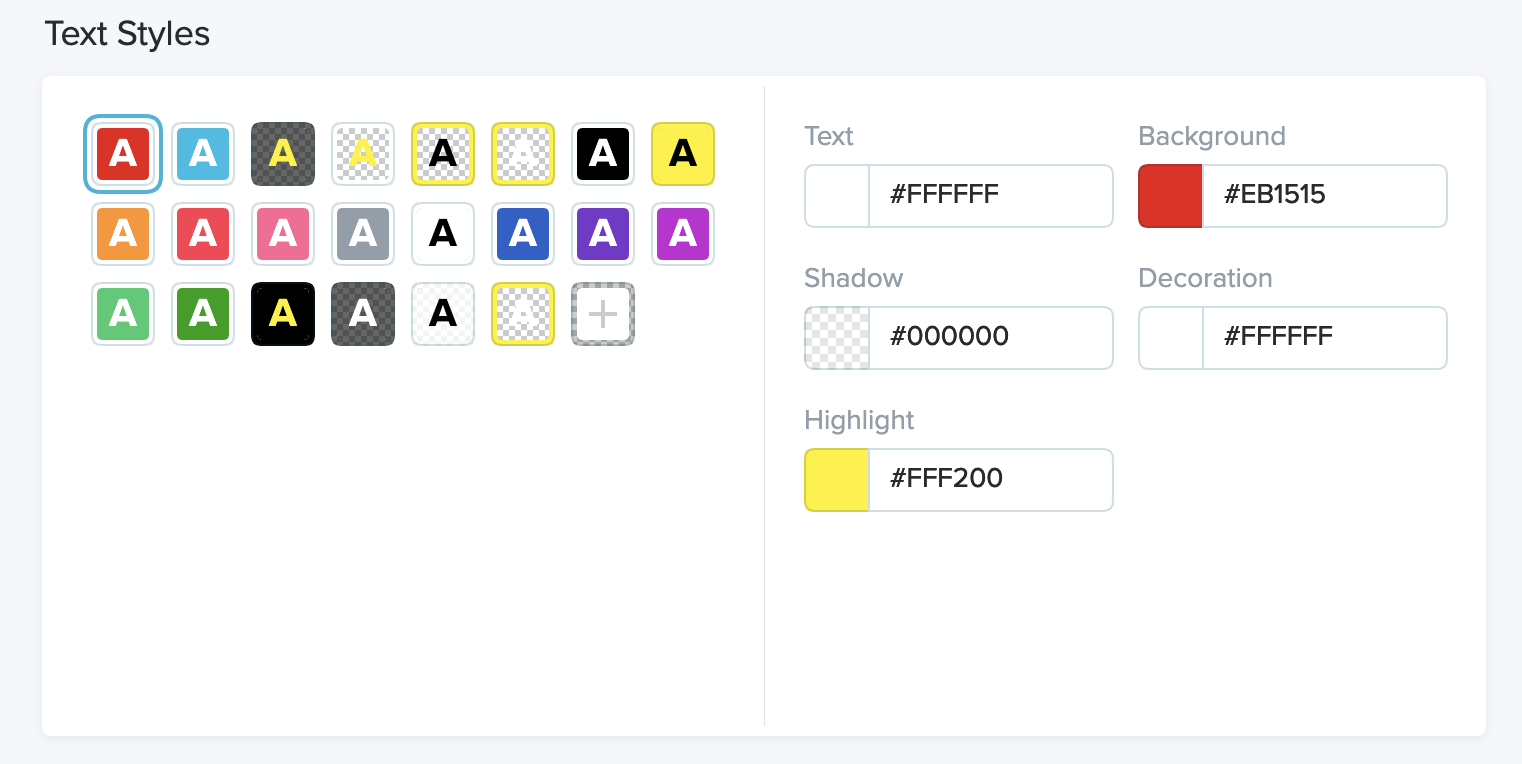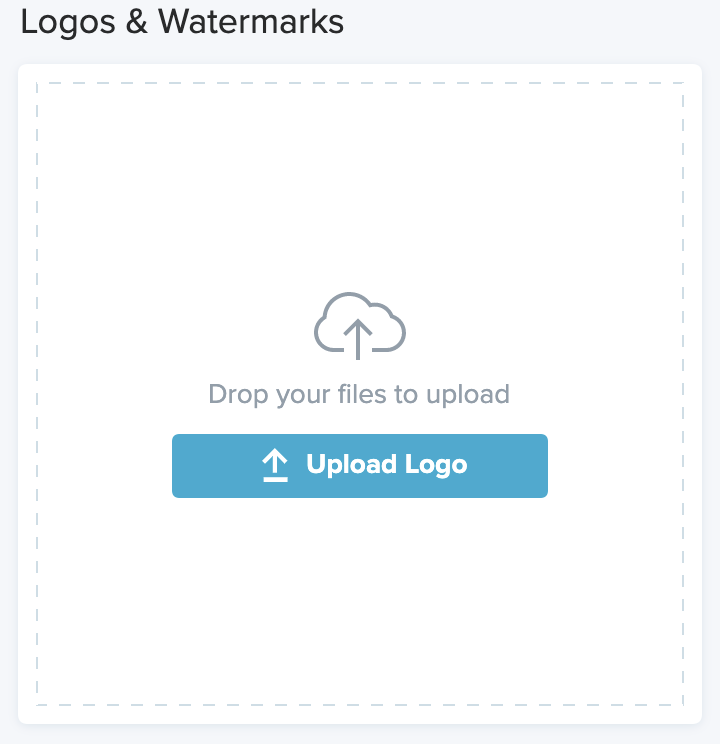Image de marque : Polices de caractères personnalisées, logos, schémas de couleurs
Branding est un moyen de rationaliser le processus de création de vidéos de marque, et ce de manière efficace. Il vous permet de créer plusieurs "marques" dans votre compte Wave.video. Ceci est particulièrement utile si vous dirigez une agence.
Pour chaque marque gérée par votre agence ou par vous-même, vous avez la possibilité de télécharger et d'importer vos propres logos. En outre, vous pouvez définir les couleurs de l'entreprise à utiliser pour le texte sur les images ou les vidéos, ainsi qu'une fonction de surlignage pour signaler l'urgence d'un mot ou d'une phrase. Les utilisateurs peuvent également choisir de télécharger leurs polices personnalisées s'ils en ont créées.
Commençons par l'image de marque.
Créer des marques dans Wave.video
Tout d'abord, vous devez ouvrir votre projet. Ensuite, vous devez cliquer sur le bouton du menu déroulant à l'extrême droite de votre écran, puis sur "Gérer les marques".
Vous verrez qu'il y a trois marques prédéfinies que Wave.video a créées pour vous, et selon le type de compte que vous avez, vous pourrez ajouter une ou plusieurs marques. Voici ce que vous devriez voir : des options pour les polices, les couleurs du texte et les logos.
Vous pouvez choisir d'explorer les trois marques présentées ou de créer la vôtre. Ces marques prédéfinies ne sont pas modifiables, c'est pourquoi je vous montrerai comment créer la vôtre.
Il vous suffit de cliquer sur "+ New Brand" et vous pourrez commencer à personnaliser immédiatement.
Personnalisation des polices
Lorsque vous êtes prêt à personnaliser vos polices, il vous suffit de cliquer sur "Choisir des polices", ce qui fait apparaître une fenêtre contextuelle.
À partir de là, vous pouvez choisir parmi plus de 300 polices Google disponibles sur Wave.video, ou vous pouvez télécharger vos propres polices si vous le souhaitez.
Pour ce faire, il vous suffit d'enregistrer votre police dans n'importe quel dossier de votre ordinateur, puis de cliquer sur le bouton "Télécharger la police". Recherchez votre fichier de police, téléchargez-le et c'est parti.
Schémas de couleurs
Pour modifier cette fonction, passez votre souris sur l'icône "+" dans "Couleurs". Vous pouvez alors utiliser la palette pour choisir un code hexagonal ou simplement copier et coller le code hexagonal souhaité.
Lorsque vous ajoutez une couleur, l'image doit ressembler à ceci :
Tout en bas, vous avez un aperçu qui se met à jour lorsque vous ajoutez des styles de texte, des couleurs et des polices.
Styles de texte
Pour modifier les couleurs du texte, la mise en évidence, l'arrière-plan, l'ombre et la décoration, c'est aussi simple que 1, 2 et 3 !
Il vous suffit de cliquer sur le carré correspondant au style que vous souhaitez modifier et d'entrer un code hexagonal ou de choisir dans la palette. Voici ce que vous devriez voir :
La touche finale : Logos
Enfin, il est temps d'ajouter votre logo. Cliquez sur le bouton "Télécharger le logo", et vous pouvez alors choisir de le télécharger directement à partir d'un dossier.
Gérer vos marques
Si vous avez déjà créé une marque, vous pouvez y accéder en cliquant sur "Gérer les marques". Une liste de vos marques devrait être disponible dans le menu déroulant que je vous ai montré plus haut.
En résumé, la stratégie de marque est bénéfique pour vous et votre entreprise. Vous gagnez du temps en disposant instantanément de logos prédéfinis et de filigranes, votre palette de couleurs n'a pas besoin d'être modifiée et, enfin, votre police de caractères personnalisée brillera grâce à nos options de téléchargement.